win10电脑声音太小怎么办
电脑声音太小怎么解决呢?最近有很多朋友都在问这个问题,所以小编就花了些时间来了解这个,现在就来将解决电脑声音太的操作方法告诉你们。希望能帮助到你
电脑声音太小怎么解决呢?最近有很多朋友都在问这个问题,所以小编就花了些时间来了解这个,现在就来将解决电脑声音太的操作方法告诉你们。希望能帮助到你。
随着win10不断的成熟,现在越来越多的用户都接受使用win10系统了。当然也都有不少用户在使用win10电脑的时候遇到了声音太小的问题,该怎么解决呢?今天小编就给大家说说怎么解决win10系统电脑声音太小这个问题。
1,首先,打开桌面左下角的“搜索”按钮,在搜索栏中输入“控制面板”回车键,然后在打开的窗口中选择“硬件和声音”。如图下所示;

2,点击“声音”。如图下所示;

3,接着点击打开“播放”页面中的“默认设备”。如图下所示:

4,最后将页面切换到“级别”页面中,并将音量调高。如图下所示;
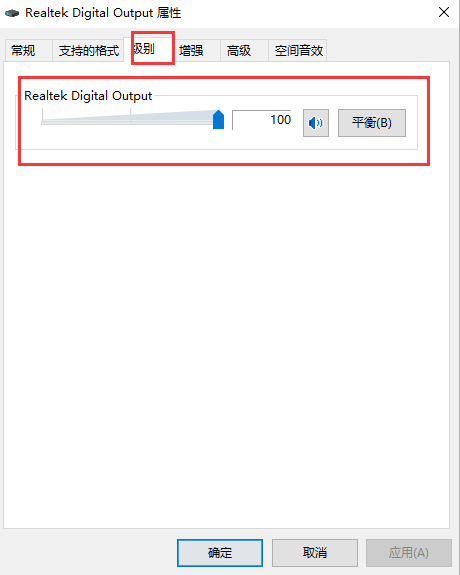
好了~以上就是解决win10电脑声音太小的操作方法啦~
声明:本文内容来源自网络,文字、图片等素材版权属于原作者,平台转载素材出于传递更多信息,文章内容仅供参考与学习,切勿作为商业目的使用。如果侵害了您的合法权益,请您及时与我们联系,我们会在第一时间进行处理!我们尊重版权,也致力于保护版权,站搜网感谢您的分享!






